navigation CITROEN DS4 2013 Ghiduri De Utilizare (in Romanian)
[x] Cancel search | Manufacturer: CITROEN, Model Year: 2013, Model line: DS4, Model: CITROEN DS4 2013Pages: 408, PDF Size: 13.43 MB
Page 300 of 408

01 PRIMII PAŞI
Acces la Meniul "Navigation - guidance"(Navigatie - ghidare)si afi sarea ultimelor destinatii.
Commanda rotativa:
Apasare scurta cand motorul este oprit: pornit
/oprit.
Apasare scurta cand motorul este pornit: pornire
/oprire sursa audio.
Rotire: re
glare volum (fi ecare sursa este
independenta, inclusiv mesajele TA si indicatiile
de navigatie).
Apasare lunga: reinitializare sistem.
Apasare scurta: selectarepost de radio memorat.
Apasare lunga: memorizarepost de radio ascultat.
Ta sta MODE: Selectarea tipului
de afi sare permanenta.
Apasare lun
ga: afi sare ecrannegru (DARK).
Acces la Meniul"Téléphone " (Telefon) si afi sarea
listei ultimelor apeluri,
sau acceptarea apelului in intrare.
Acces la Meniul
" Confi guration"
(Confi gurare).
Apasare lunga: acces
la acoperirea GPS si la modul demonstrativ denavigatie.
A
cces la Meniul"Traffi c information"(Informatii trafi c) siafi sarea avertizarilor de trafi c in curs.
Page 305 of 408
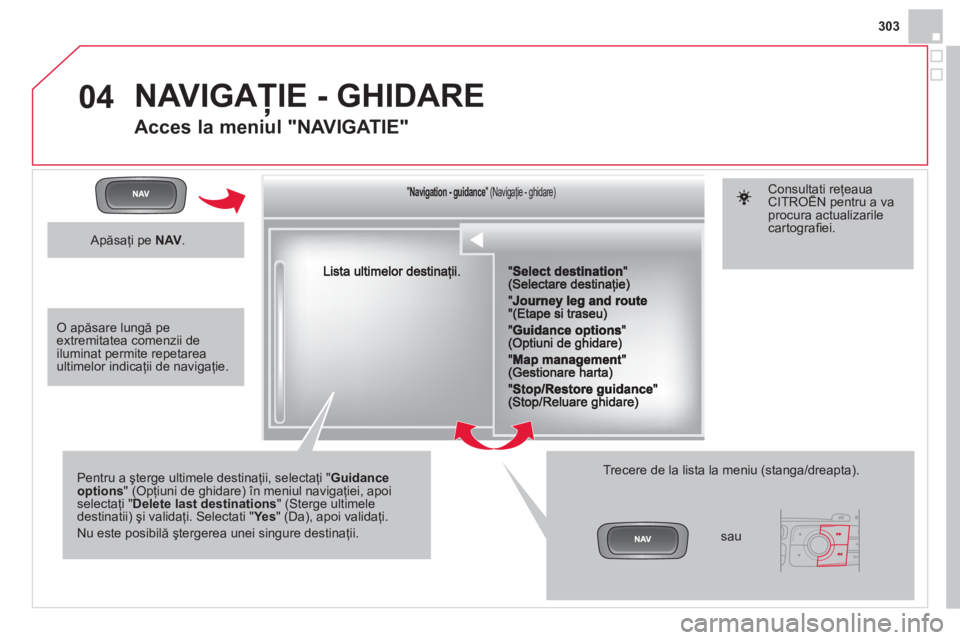
303
04
""""""""""""ggggggggggNavigation guidanceNavigation guidanceNavigation guidanceNavigation guidanceNavigation guidanceNavigation - guidanceNavigation - guidanceNavigation - guidanceNavigation - guidanceNavigation guidanceNavigation guidanceNavigation guidanceNavigation guidanceN i ti idN i ti idN i ti idN i ti idN i ti idN i ti idN i ti idN i ti idN i ti idNi i idţ(gţg)(gţg)(gţg)(gţg)(gţg) (Navigaţie ghidare) (Navigaţie ghidare)(Navigaţie ghidare)(Navigaţie ghidare)(Navigaţie ghidare)(Navigaţie - ghidare)(Navigaţie - ghidare)(Navigaţie - ghidare)(Navigaţie - ghidare)(Navigaţie ghidare)(Navigaţie ghidare)" (Navigaţie ghidare)" (Navigaţie ghidare)"(N iţi hid )"(N iţi hid )"(N iţi hid )"(N iţi hid )"(N iţi hid )"(N iţi hid )"(N iţi hid )"(N iţi hid )"(N iţi hid )"(N ii hid )()
Pentru a şterge ultimele destinaţii, selectaţi " Guidance options" (Opţiuni de ghidare)
Page 306 of 408
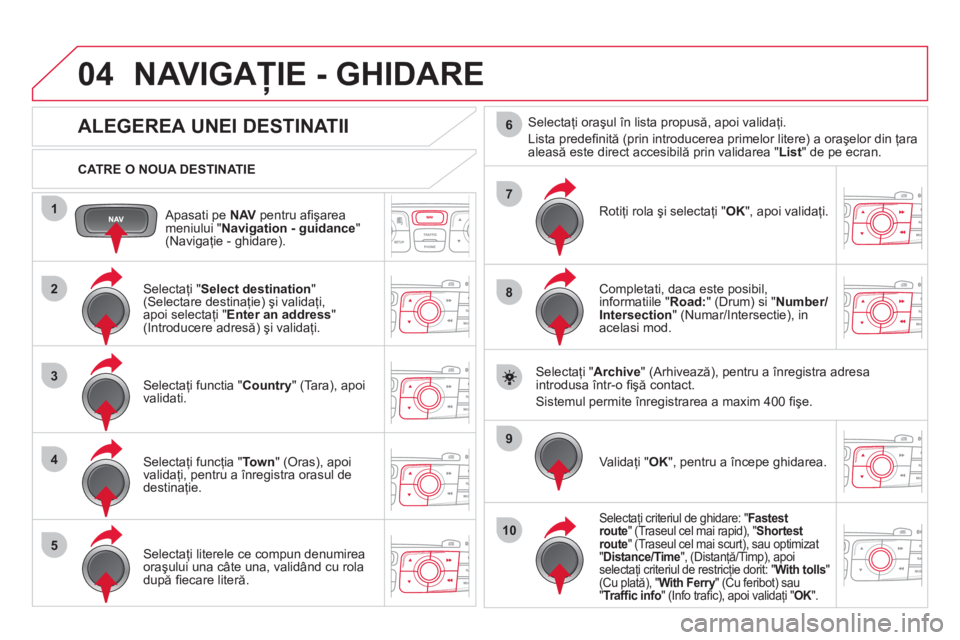
04
1
2
3
4
5
7
9
10
8
6
Apasati pe NAV
pentru afi şarea
meniului " Navigation - guidance
" (Navigaţie - ghidare).
CATRE O NOUA DESTINATIE
NAVIGAŢIE - GHIDARE
ALEGEREA UNEI DESTINATII
Selectaţi "Select destination"(Selectare destinaţie) şi validaţi,
apoi selectaţi "Enter an address"(Introducere adresă) şi validaţi.
Selectaţi functia " Country
" (Tara), apoi
validati.
Selectaţi funcţia " Town
" (Oras), apoi
validaţi, pentru a
Page 307 of 408
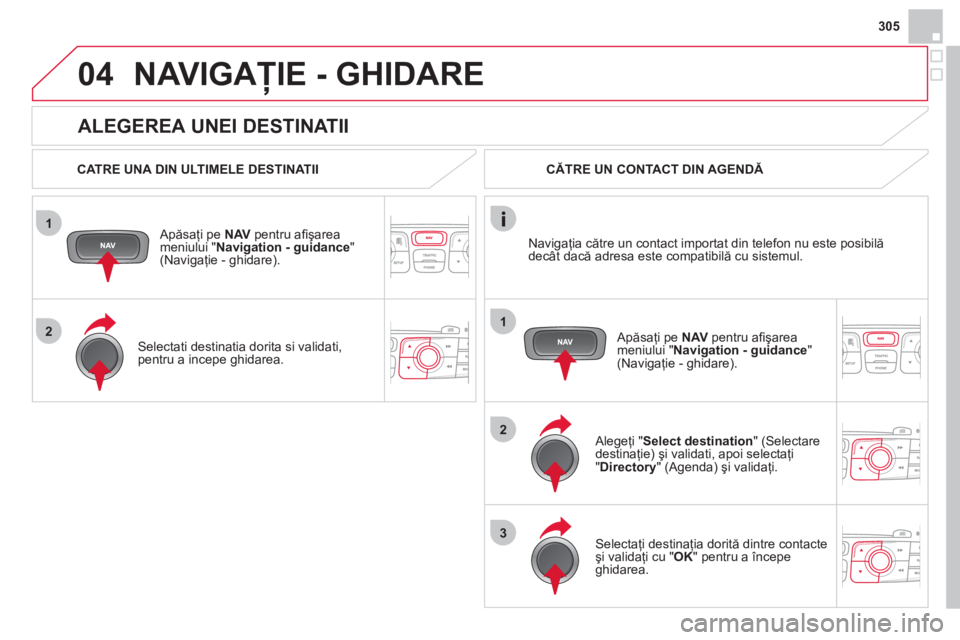
305
1
2
04
1
2
3
ALEGEREA UNEI DESTINATII
NAVIGAŢIE - GHIDARE
CATRE UNA DIN ULTIMELE DESTINATII
Apăsa
ţi pe NAVpentru afi şarea
meniului "Navigation - guidance
" (Navigaţie - ghidare).
Selectati destinatia dorita si validati,
pentru a incepe ghidarea.
CĂTRE UN CONTACT DIN AGENDĂ
Alegeţi "Select destination
" (Selectare
destinaţie) şi validati, apoi selectaţi"Directory
" (Agenda) şi validaţi.
Selectaţi destinaţia dorită dintre contacte şi validaţi cu "OK
" pentru a începeghidarea.
Apăsa
ţi pe NAV
pentru afi şarea
meniului " Navigation - guidance"(Navigaţie - ghidare). Naviga
ţia către un contact importat din telefon nu este posibilă
decât dacă adresa este compatibilă cu sistemul.
Page 308 of 408

1
04
2
1
2
33
4
Alegeţi "Select destination
" (Selectare
destinaţie) si validaţi, apoi selectaţi"GPS coordinates " (Coordonate GPS) şi validaţi.
Introduce
ţi coordonatele GPS şi validaţicu "OK" pentru a începe ghidarea.
Apăsaţi pe NAVpentru afi şarea
meniului "Navigation - guidance"(Navigaţie - ghidare).
NAVIGAŢIE - GHIDARE
CĂTRE COORDONATELE GPS CATRE UN PUNCT DE PE HARTA
Când harta este afi şată, apăsa
ţi pe OKpentru afi şarea meniului contextual. Selectaţi " Move the map" (Deplasare
hartă) şi validaţi.
Apăsa
ţi pe OKpentru afi şarea meniuluicontextual al modului " Move the map"(Deplasare hartă).
Selectaţi "Select as destination
"(Selectare ca destinaţie) sau "Select as
stage" (Selectare ca etapă) şi validaţi. Deplasa
ţi cursorul, utiliz
Page 312 of 408

04
1
4
3
1
3
22
NAVIGAŢIE - GHIDARE
ADAUGAREA UNEI ETAPE
Apăsaţi pe NAV
pentru afi şareameniului " Navigation - guidance"(Navigaţie - ghidare).
Selectati "Journey leg and route
" (Etape si traseu), apoi validati.
Selectati "Close to
" (In apropiere de),
pentru a indica o trecere prin apropierea etapei, sau "Strict " (Strict), pentru o
trecere prin etapa.
V
alidati cu "OK" pentru a incepeghidarea si dati o orientare generala
traseului de ghidare.
Selectati " Add a stage
" (Adaugare etapa), apoi validati.
Adresa etapei va fi introdusa ca o
destinatie, prin " Enter an address"(Introducere adresa), contact al"Directory
" (Lista), sau "Previous destinations
" (Ultimele destinatii).
ORGANIZARE ETAPE
Pentru organizarea etapelor, reluaţi operaţiile 1 şi 2, apoi selectaţi " Order/delete journey legs" (Ordonare/Stergere etape) şi validaţi.
Selecta
ţi şi validaţi, pentru
Page 314 of 408

04
35
1
2
4
NAVIGAŢIE - GHIDARE
Apăsaţi pe NAVpentru afi şarea
meniului "Navigation - guidance"(Navigaţie - ghidare).
GESTIONAREA HĂRŢII
ALEGEREA PUNCTELOR DE INTERES AFIŞATE PE HARTĂ
Selectaţi "Map management
" (Gestionare hartă) şi validaţi.
Selectaţi din diferitele categorii, pe celepe care le doriţi afi şate pe ecran.
Selecta
ţi " Map details" (Detalii hartă) şi
validaţi.
Selectaţi " By default " (Setări iniţiale), pentru a face să apară
pe hartă numai "Oil stations, garages" (Benzinării, ateliere de
service) şi " Accident-prone area" (Zone cu risc de accident) (dacă sunt istalate în sistem).
Selectaţi " OK
", apoi validaţi si selectaţi din nou " OK", apoi validati, pentru aînregistra modifi cările.
Page 315 of 408
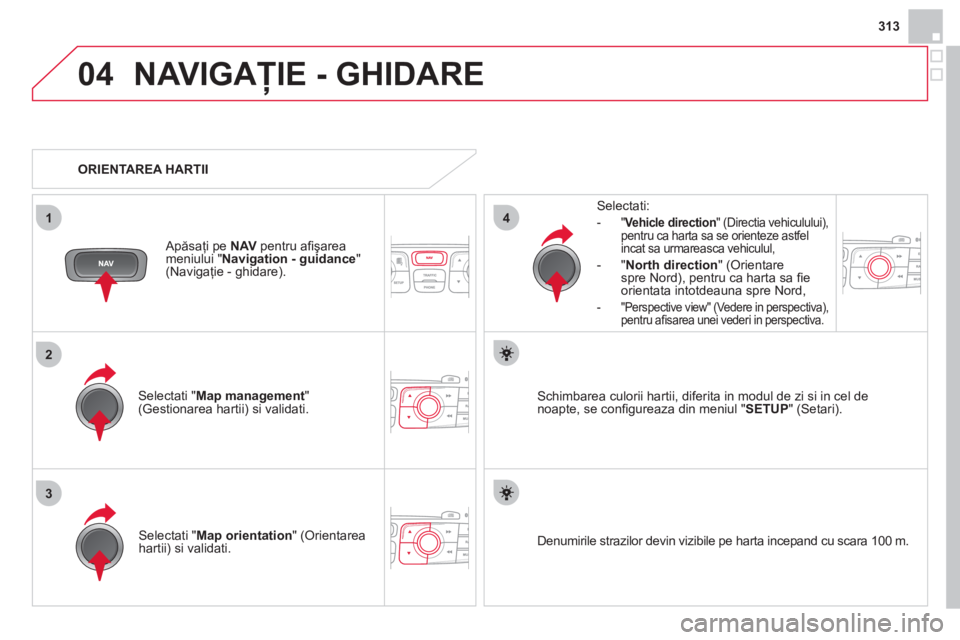
313
04
3
1
2
4
NAVIGAŢIE - GHIDARE
Selectati "Map management " (Gestionarea hartii) si validati.
Selectati:
-"Vehicle direction" (Directia vehiculului),pentru ca harta sa se orienteze astfelincat sa urmareasca vehiculul,
- "North direction" (Orientare
spre Nord), pentru ca harta sa fi e
orientata intotdeauna spre Nord,
- "Perspective view" (Vedere in perspectiva),pentru afi sarea unei vederi in perspectiva.
Selectati " Map orientation
" (Orientareahartii) si validati.
Schimbarea culorii hartii, diferita in modul de zi si in cel denoapte, se confi gureaza din meniul "SETUP" (Setari).
ORIENTAREA HARTII
Apăsa
ţi pe NAVpentru afi şareameniului "Navigation - guidance"(Navigaţie - ghidare).
Denumirile strazilor devin vizibile pe harta incepand cu scara
100 m.
Page 316 of 408

04
1
2
36
4
5
NAVIGAŢIE - GHIDARE
Apăsaţi pe NAVpentru afi şarea
meniului "Navigation - guidance
" (Navigaţie - ghidare).
REGLAREA SINTEZEI VOCALE A GHIDARII
Selectaţi "Guidance options
" (Opţiuni
de ghidare) şi validaţi.
REGLAREA VOLUMULUI/DEZACTIVARE
Selectaţi "Set speech synthesis"(Reglare sinteză vocală) şi validaţi.
Selectaţi graful de volum şi validaţi.
Selectaţi "Deactivate
" (Dezactivaţi), pentru a dezactiva indicaţiile
vocale.
Selecta
ţi " OK" si validaţi.
Regla
ţi volumul sonor la nivelul dorit şi
validaţi.
Volumul sonor al indica
ţiilor poate fi reglat Ón momentul difuzării
indicaţiei, prin acţionarea comenzii de reglare a volumului sonor.
Reglarea volumului sonor al indicaţiilor de ghidare este accessibila şi din
meniul " SETUP "/"Voice synthesis" (Setări/Sinteză vocală).